Vimeo は、高品質のコンテンツと幅広いクリエイティブなビデオを提供していることで有名なビデオ共有ネットワークです。短編映画やドキュメンタリーからチュートリアルや芸術的なパフォーマンスまで、Vimeo はクリエイターと視聴者の両方にとって頼りになるプラットフォームです。Vimeo では一部のビデオを直接ダウンロードできますが、特にプライベート ビデオやアップロード者が制限しているコンテンツの場合は、ダウンロードできない場合があります。この記事では、プライベート ビデオを含む Vimeo ビデオをダウンロードするさまざまな方法について説明します。
1. Vimeoからビデオを直接ダウンロードする
ビデオ作成者が許可している場合は、Vimeo からビデオを直接ダウンロードするのが最も簡単な方法です。
Vimeo ビデオを Web サイトから直接ダウンロードする方法は次のとおりです。
- Vimeo アカウントにログインしていることを確認してください。
- ダウンロードしたい動画を見つけます。アップロード者がダウンロードを有効にしている場合は、「 ダウンロード ” ボタンをクリックします。それをクリックして、ビデオの品質 (SD、HD など) を選択します。
- ビデオのダウンロードが開始され、デバイスに保存できます。
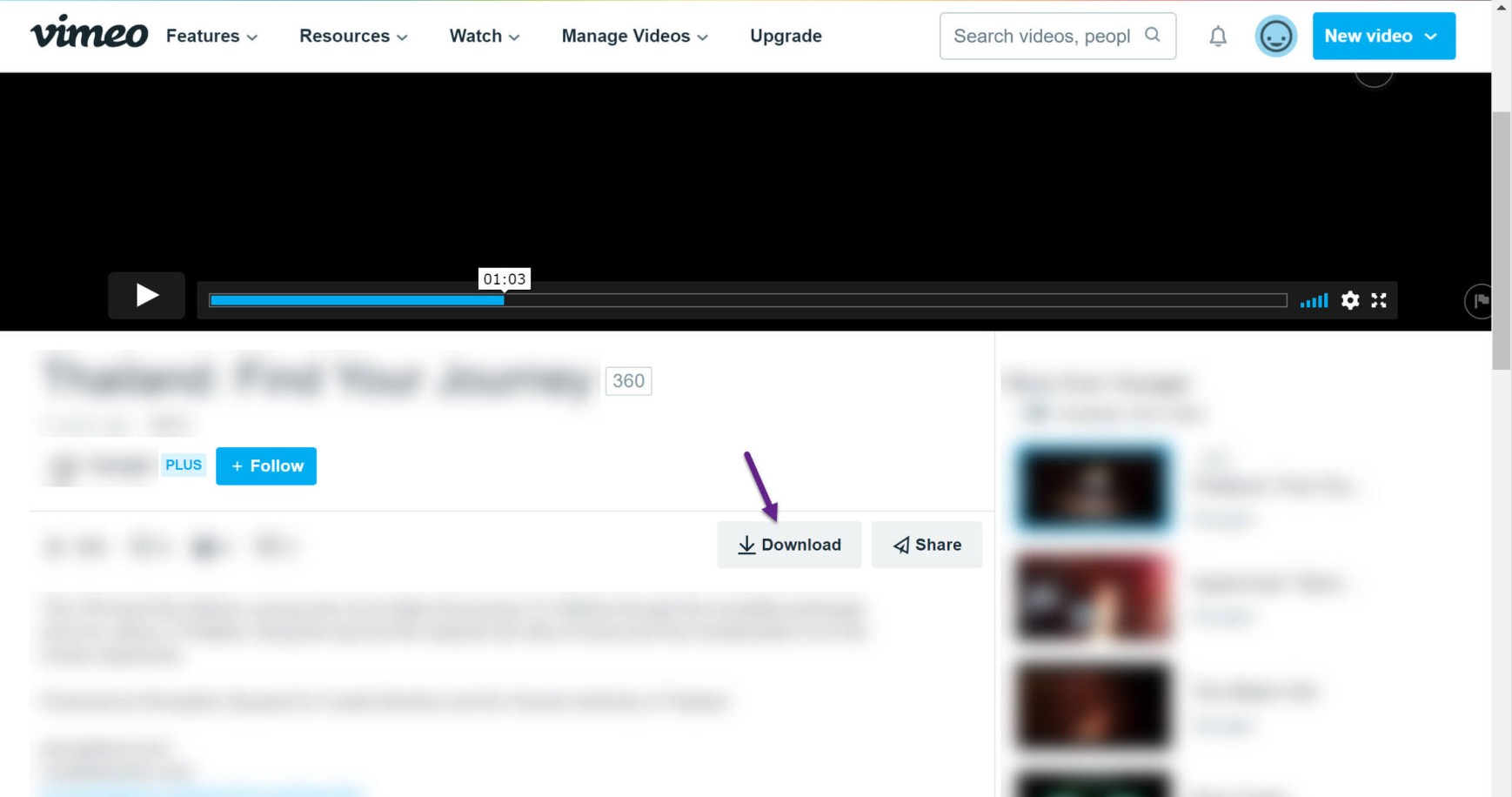
ただし、この方法は、作成者がダウンロードを許可したビデオにのみ有効です。非公開または制限されたビデオの場合は、他の方法が必要です。
2. オンラインビデオダウンローダーを使用してVimeoビデオをダウンロードする
いくつかのオンライン ツールや Web サイトでは、ビデオの URL を貼り付けるだけで Vimeo ビデオをダウンロードできます。これらのツールは通常、ビデオのプライバシー設定に応じて、公開ビデオと一部の非公開ビデオで機能します。
Vimeo オンライン ビデオ ダウンローダーを利用すると、次の手順に従って Vimeo からビデオをダウンロードできます。
- Vimeo にアクセスし、ビデオを見つけて、ブラウザのアドレスバーからその URL をコピーします。
- 次のようなオンラインVimeoビデオダウンローダーにアクセスしてください。 ローダー 指定されたフィールドに URL を貼り付けます。
- 好みのビデオ品質と画質を選択し、「 ダウンロード 「」オプションを選択すると、Vimeo からデバイスにビデオをダウンロードできます。
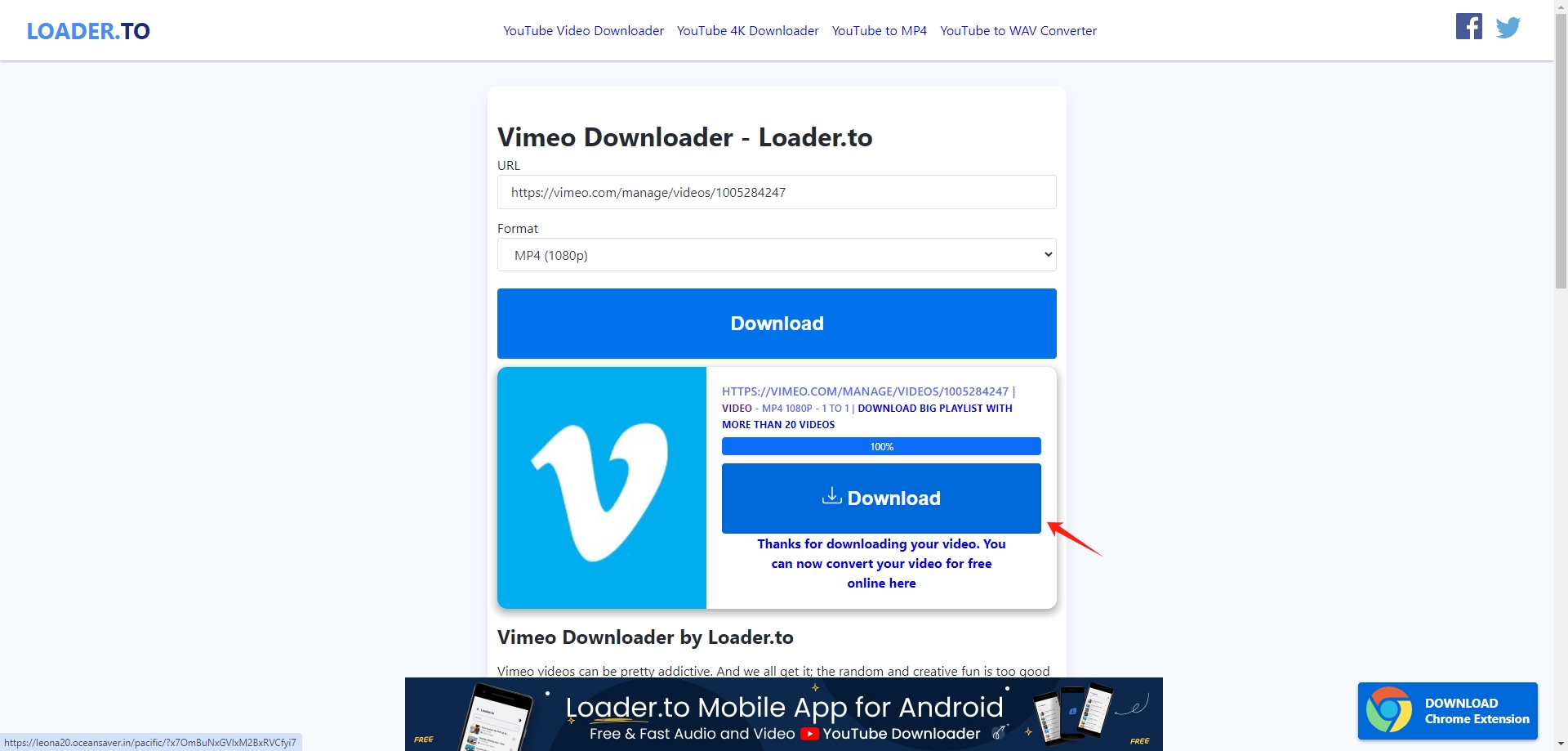
オンライン ダウンローダーは、プライベート ビデオやパスワードで保護されたビデオでは機能しない場合があり、特に大きなファイルの場合はダウンロード速度が遅くなる可能性があることに注意してください。
3. ブラウザ拡張機能を使用してVimeoビデオをダウンロードする
ブラウザ拡張機能を使用すると、ブラウザから直接 Vimeo の動画をダウンロードできます。「Video DownloadHelper」や「Flash Video Downloader」などの拡張機能は、Web サイト上の動画を認識し、ダウンロードの選択肢を提供します。
Vimeo ビデオ ダウンローダー拡張機能を使用して Vimeo からビデオをダウンロードするには、次の手順に従います。
- 「 ビデオダウンロードヘルパー ” をブラウザに追加します(Chrome、Firefox などで利用可能)。
- ダウンロードしたい Vimeo ビデオを開き、ビデオを再生してから拡張機能アイコンをクリックします。
- 拡張機能「 ビデオダウンロードヘルパー ” はページを識別し、ユーザーにビデオのダウンロードの選択肢を提示します。ダウンロード ボタンをクリックし、品質を選択して、Vimeo からデバイスにビデオを保存します。
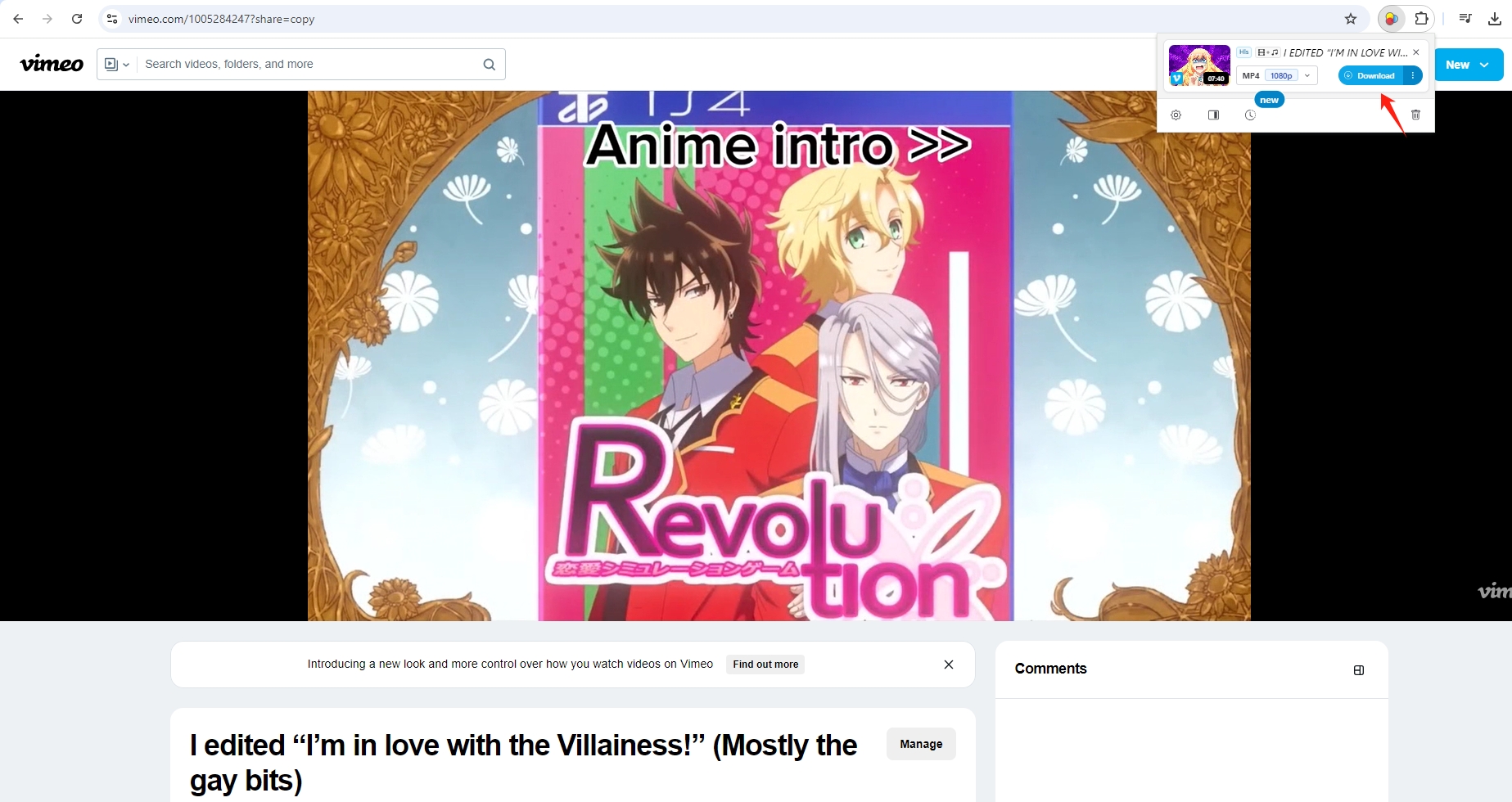
ブラウザ拡張機能は便利ですが、プライベート動画や他の Web サイトに埋め込まれた動画では必ずしも機能しない場合があります。
4. MegetでVimeo動画(プライベート動画を含む)を一括ダウンロードする高度な方法
複数のVimeo動画やプライベート動画を一括ダウンロードする必要がある場合は、次のような高度なツールが必要です。 とても が最良の選択肢です。Meget は、大量のビデオのダウンロードを効率的に処理するように設計された強力なビデオ ダウンローダーで、クリエイター、研究者、または複数のビデオを一度に保存する必要がある人にとって理想的です。Meget は、プライベートでパスワードで保護された Vimeo ビデオを簡単に処理でき、ビデオを元の品質でダウンロードすることをサポートしています。Meget のインターフェイスは直感的で使いやすいように設計されており、技術に精通していない人でも、数回クリックするだけでビデオのダウンロードを開始できます。
Meget を使用して Vimeo からビデオをダウンロードするには、次の手順に従ってください。
ステップ1 : 下のボタンをクリックして、Windows または Mac コンピューターに Meget をダウンロードしてインストールします。
ステップ2 : Megetを起動し、「 設定 ” をクリックして、好みのビデオ品質と出力形式を選択します。

ステップ3 : ダウンロードしたい動画があるVimeoページに移動し、動画を再生して「 ダウンロード “; Meget はビデオを認識し、ダウンロード可能なファイルのリストに追加します。
プライベートビデオをダウンロードする必要がある場合は、自分のアカウントでログインし、ビデオにアクセスできることを確認してください。
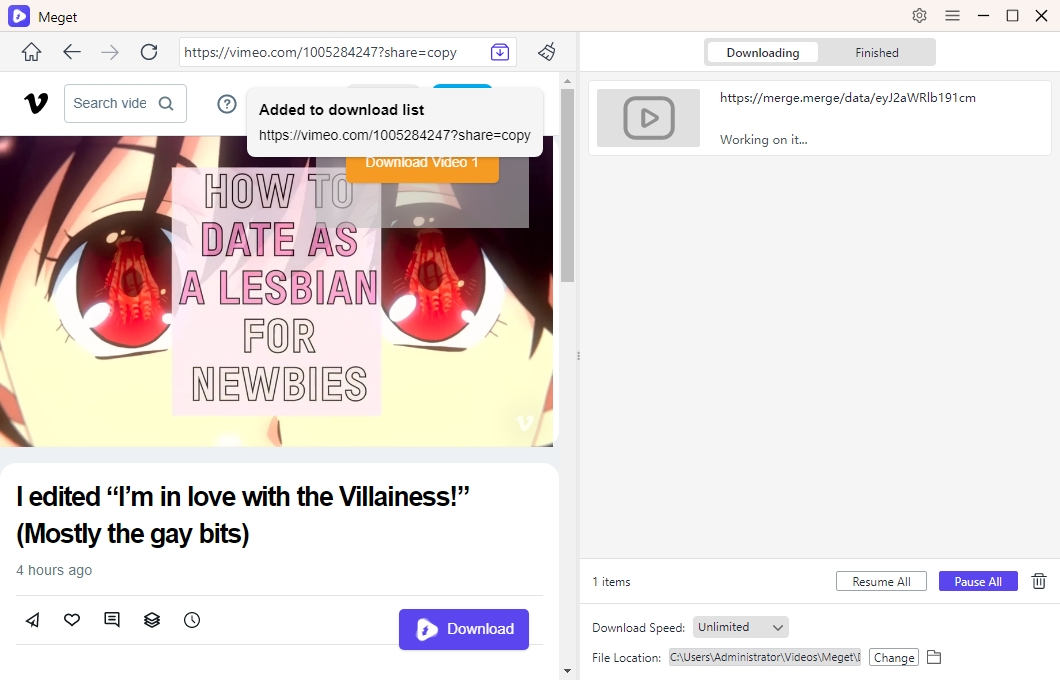
ステップ4 : Meget ソフトウェア内で進行状況を監視し、ダウンロードを管理できます。
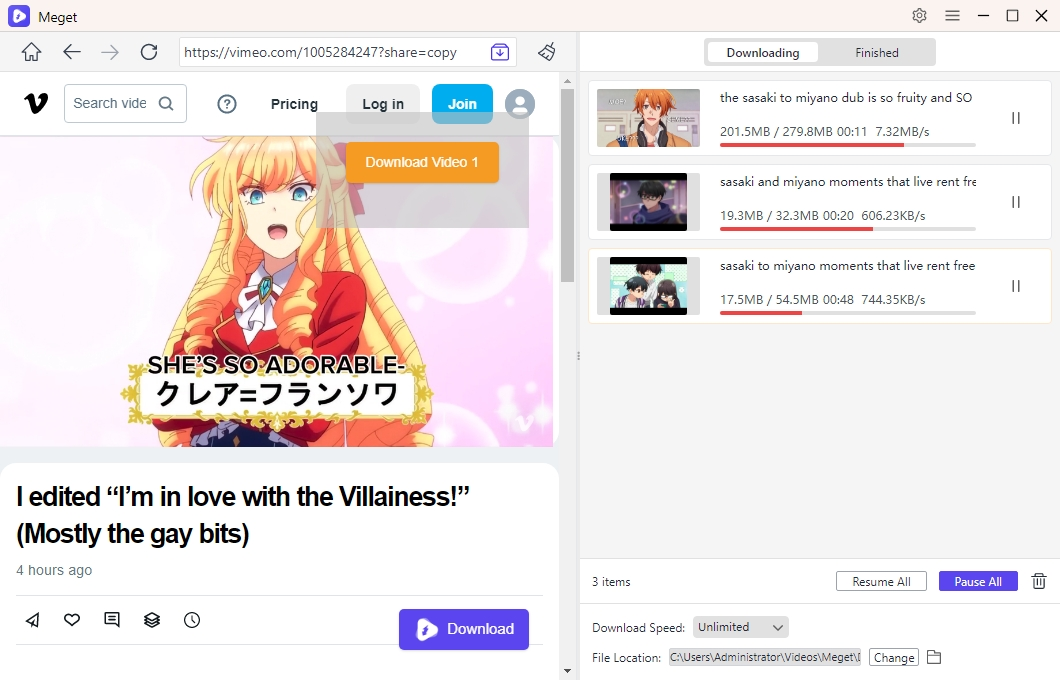
5. 結論
Vimeo の動画は、公開でも非公開でも、適切なツールと方法を使えば簡単にダウンロードできます。直接ダウンロードやブラウザ拡張機能は個々の動画には適していますが、複数の動画や非公開コンテンツをダウンロードするには、より高度なソリューションが必要です。Meget は、Vimeo の動画を一括ダウンロードしたり、非公開動画に安全にアクセスしたりする必要がある人にとって、優れたツールとして際立っています。ユーザーフレンドリーなインターフェイス、高品質のダウンロード、大量のコンテンツを処理する機能により、動画愛好家や専門家にとって必需品となっています。
Vimeoから動画を頻繁にダウンロードする場合、特に大量にダウンロードする場合やプライバシーを考慮している場合は、 とても ワークフローを効率化し、手間をかけずに必要なコンテンツを確実に取得するための最適なツールです。
